Pertanyaan
Masalah: Bagaimana cara mencopot pemasangan Screencast-O-Matic?
Halo, saya butuh bantuan dengan petunjuk penghapusan instalasi. Saya tidak tahu dari mana program Screencast-O-Matic itu berasal. Mungkin adik laki-laki saya telah menginstalnya, tetapi saya tidak menggunakannya dan kemungkinan besar tidak akan mulai menggunakannya. Oleh karena itu, dapatkah Anda memberi tahu saya bagaimana saya harus menghapus Screencast-O-Matic? Komputer saya menjalankan Windows 10. Bantuan apa pun dihargai!
Jawaban Terpecahkan
Screencast-O-Matic adalah aplikasi pengeditan video yang digunakan oleh lebih dari 9 juta pengguna, menurut situs resmi aplikasi tersebut.[1] Kompatibel dengan Windows, Mac, Chromebook, iPhone, dan iPad, ini dapat membantu pengguna dengan video tingkat pemula pengeditan, perekaman layar, serta berbagi video dan dapat digunakan di tempat kerja, sekolah, atau di rumah. Dengan kata lain, Screencast-O-Matic adalah aplikasi sah yang dapat membantu pengguna dengan berbagai tugas pengeditan video dan tangkapan layar.
Namun, dalam beberapa kasus, pengguna mungkin menemukan Screencast-O-Matic di sistem mereka entah dari mana – ini karena bundling perangkat lunak.[2] Situs berbagi perangkat lunak pihak ketiga sering kali menyertakan beberapa aplikasi ke dalam satu paket dan menyembunyikan komponen opsional dengan sengaja. Akibatnya, pengguna mungkin berakhir dengan program secara tidak sengaja – ini adalah saat mereka mulai mencari cara untuk menghapus instalan Screencast-O-Matic dari komputer mereka.
Selain itu, beberapa pengguna mungkin sengaja menginstal Screencast-O-Matic dari sumber resmi, seperti situs web utamanya screencast-o-matic.com. Untuk memperjelas, aplikasi ini benar-benar sah dan tidak terdeteksi oleh perangkat lunak anti-malware apa pun,[3], jadi Anda tidak dapat menghapus Screencast-O-Matic dengan bantuan alat keamanan, misalnya.
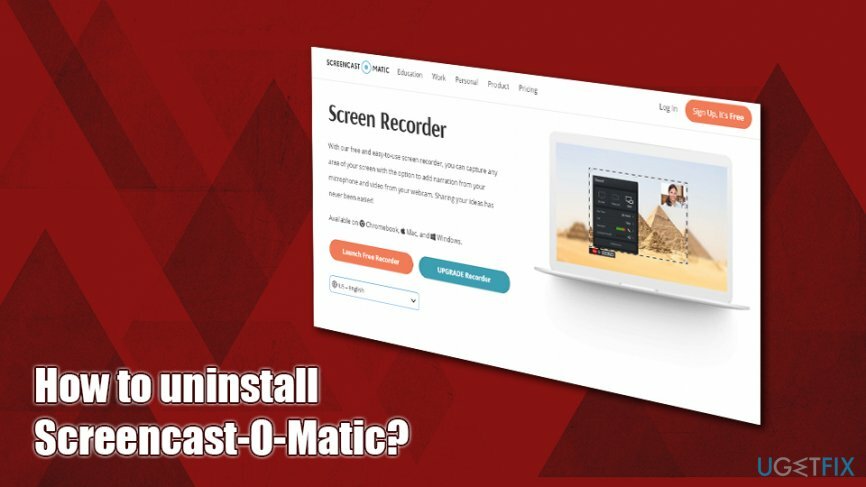
Dalam kebanyakan kasus, melakukan penghapusan Screencast-O-Matic harus mudah melalui Control Panel. Jika Anda tidak pernah menginstal atau mencopot pemasangan aplikasi, kami juga memberikan petunjuk terperinci tentang cara melakukannya. Namun, mungkin ada beberapa kesulitan ketika pengguna mencoba untuk meng-uninstall Screencast-O-Matic, misalnya:
- Screencast-O-Matic tidak ada dalam daftar program Windows;
- Screencast-O-Matic tidak memiliki uninstaller bawaan;
- Pesan kesalahan muncul saat Anda mencoba menghapus Screencast-O-Matic;
- Registri dan file terkait lainnya tidak dihapus bersama dengan Screencast-O-Matic.
Selain itu, setelah Screencast-O-Matic diinstal, ia tidak memiliki pintasan desktop dan juga diberi nama yang sama sekali berbeda, misalnya, Peluncur Perekam Layar atau Perekam Peluncuran Web.
Namun, jangan salah paham karena kami tidak ingin meyakinkan Anda untuk menghapus Screencast-O-Matic atau menyalahkannya karena tidak relevan. Faktanya, ini adalah aplikasi andal yang dapat digunakan untuk "Perekaman tangkapan layar sekali klik di Windows atau Mac." Namun, jika Anda ingin menghapusnya dan menghadapi beberapa masalah (tercantum di bawah), kami akan memberi Anda panduan yang menjelaskan kekhasan penghapusan Screencast-O-Matic selangkah demi selangkah.
Copot Screencast-O-Matic dari Windows
Untuk menghapus file-file ini, Anda harus membeli versi berlisensi dari gambar ulang gambar ulang menghapus perangkat lunak.
Biasanya, program di Windows dapat dengan mudah dihapus. Sayangnya, ada beberapa pengecualian, dan Screencast-O-Matic adalah salah satunya. Kami telah menerima banyak laporan tentang pengguna yang tidak puas yang tidak dapat melakukan penghapusan alat ini sepenuhnya. Ikuti langkah-langkah ini dengan hati-hati, dan Anda seharusnya dapat menghapus instalan Screencast-O-Matic tanpa masalah.
Langkah 1. Matikan proses terkait Screencast-O-Matic
Untuk menghapus file-file ini, Anda harus membeli versi berlisensi dari gambar ulang gambar ulang menghapus perangkat lunak.
Pertama-tama, Anda harus mematikan semua proses yang terkait dengan program. Untuk itu, Anda perlu mencapai Pengelola Tugas:
- tekan Ctrl + Shift + Esc di keyboard Anda
- Setelah jendela Pengelola Tugas terbuka, tekan Keterangan lebih lanjut
- Menemukan Peluncur Perekam Layar masuk dan tekan Tugas akhir di kanan bawah Window
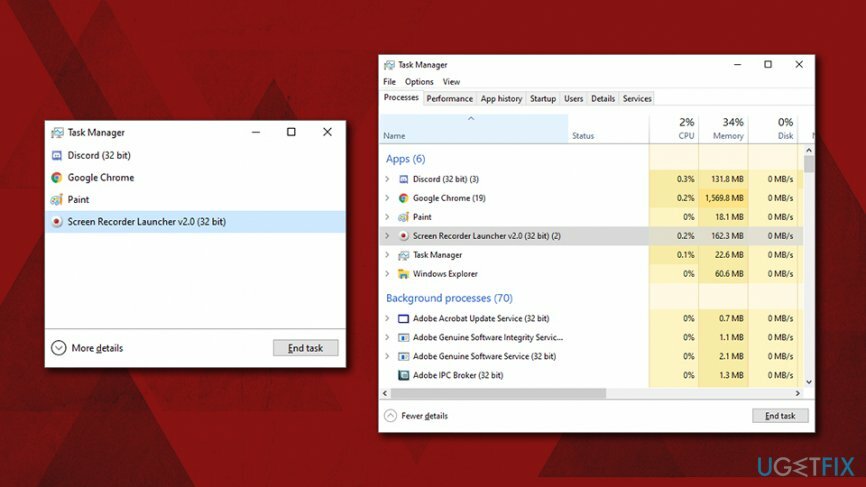
- Ini mematikan proses Screencast-O-Matic
Langkah 2. Copot Screencast-O-Matic melalui Control Panel
Untuk menghapus file-file ini, Anda harus membeli versi berlisensi dari gambar ulang gambar ulang menghapus perangkat lunak.
Tidak ada alasan mengapa pengembang Screencast-O-Matic harus menamai aplikasi secara berbeda setelah diinstal pada sistem – namun mereka melakukannya. Ini juga bisa menjelaskan mengapa pengguna berjuang untuk menghapus aplikasi.
- Di pencarian Windows, ketik Panel kendali dan tekan Memasuki
- Di jendela baru, pilih Program lalu Copot pemasangan program
- Klik kanan pada Perekam Peluncuran Web dan klik Copot pemasangan
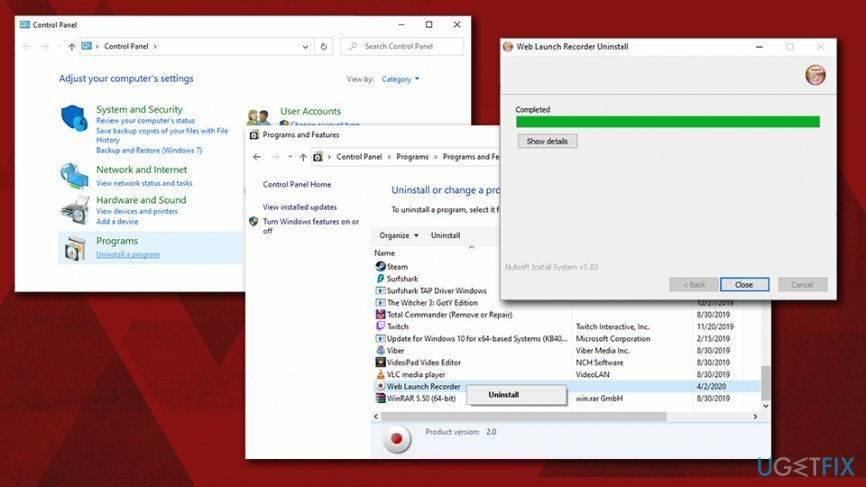
Langkah 3. Singkirkan file terkait lainnya
Untuk menghapus file-file ini, Anda harus membeli versi berlisensi dari gambar ulang gambar ulang menghapus perangkat lunak.
- Memeriksa C:\\Program Files (x86)\\Screencast-O-Matic\\v2 direktori dan hapus semua file yang masih ada di sana
- Setelah itu buka Mulai Menu, Tipe "regedit" di bilah pencarian dan klik Memasuki untuk membuka Editor Registri
- Di sini Anda harus menemukan dan menghapus semua entri registri milik Screencast-O-Matic
- Pergi ke Sunting > Temukan dan masuk Perekam Peluncuran Web, memukul Memasuki dan menghapus entri yang terkait dengan aplikasi
- Temukan dan hapus semua file program di lokasi berikut:
C:\\Users\\%USER%\\AppData\\Local\\Screencast-O-Matic
C:\\Users\\%USER%\\AppData\\Local\\WebLaunchRecorder
C:\\Users\\%USER%\\Documents\\Screencast-O-Matic
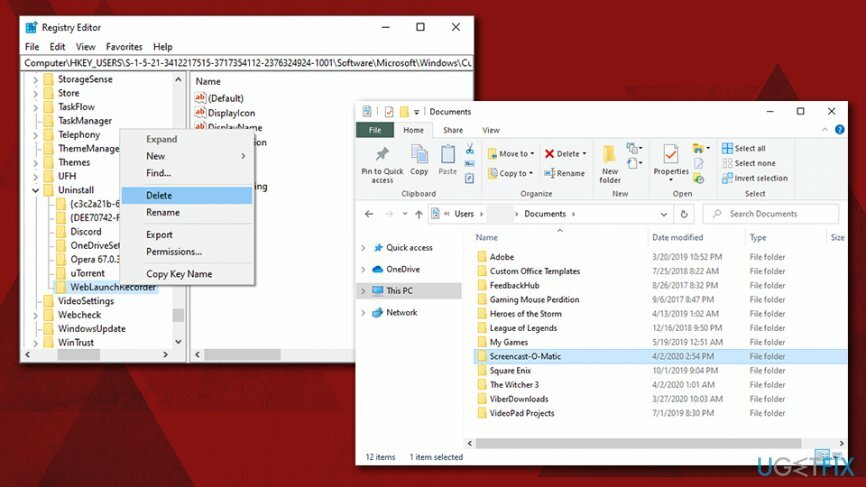
Copot pemasangan Screencast-O-Matic dari Mac
Untuk menghapus file-file ini, Anda harus membeli versi berlisensi dari gambar ulang gambar ulang menghapus perangkat lunak.
Biasanya, menyeret aplikasi ke sampah sudah cukup untuk mengeksekusi penghapusannya. Namun, beberapa file mungkin masih ada di sistem, menghabiskan ruang. Jadi, Anda harus menyingkirkannya secara manual atau menggunakan perangkat lunak pengoptimalan seperti gambar ulangMesin Cuci Mac X9.
Langkah 1. Matikan proses terkait melalui Monitor Aktivitas
Untuk menghapus file-file ini, Anda harus membeli versi berlisensi dari gambar ulang gambar ulang menghapus perangkat lunak.
- Pergi ke Aplikasi > Utilitas map
- Temukan dan klik dua kali Monitor Aktivitas
- Dari sini, temukan entri yang terkait dengan Screencast-O-Matic
- Klik di atasnya, lalu klik x tombol (Keluar paksa) di kiri atas
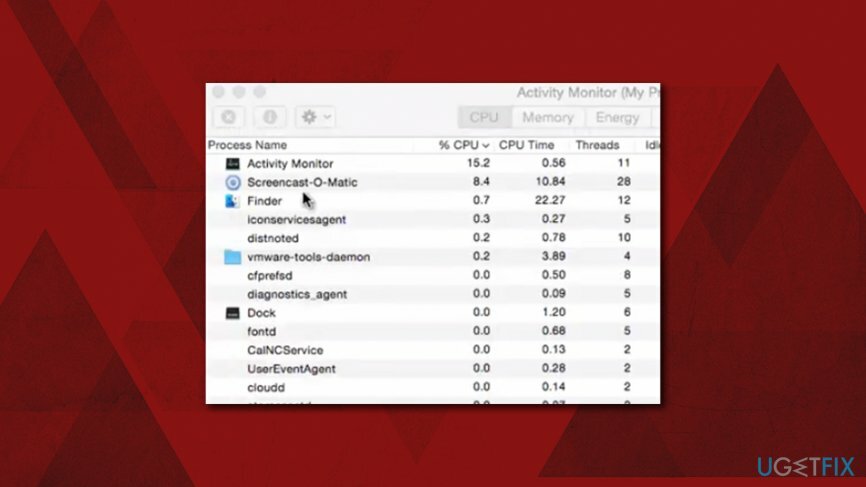
Langkah 2. Hapus Screencast-O-Matic dengan menempatkannya ke Sampah
Untuk menghapus file-file ini, Anda harus membeli versi berlisensi dari gambar ulang gambar ulang menghapus perangkat lunak.
- Pergi ke Aplikasi map
- Menemukan Screencast-O-Matic
-
Klik kanan dan pilih Pindah ke Sampah atau seret ikon ke Sampah secara manual
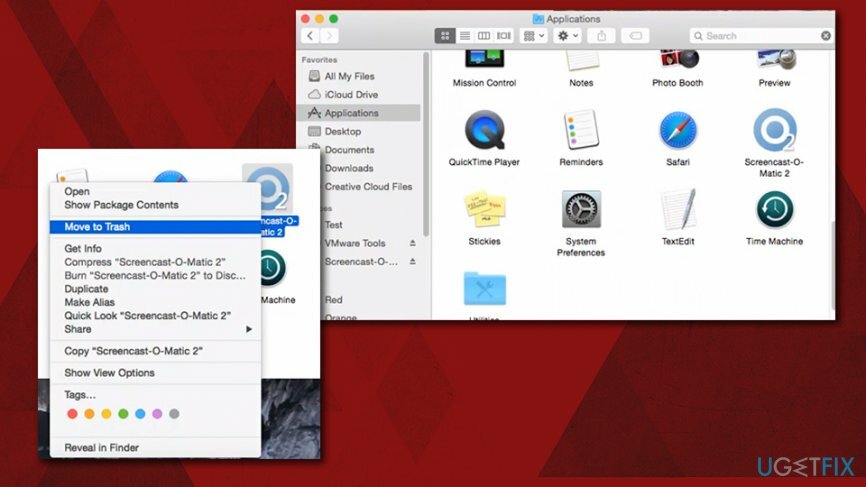
Langkah 3. Singkirkan file aplikasi yang tersisa
Untuk menghapus file-file ini, Anda harus membeli versi berlisensi dari gambar ulang gambar ulang menghapus perangkat lunak.
- Klik pada Finder lalu pilih Go > Go to Folder…
- Sekarang Anda perlu menghentikan semua file yang terkait dengan Screencast-O-Matic. Pergi ke lokasi berikut dan hapus file yang tidak dibutuhkan dari sana:
/Perpustakaan/Agen Peluncur
/Perpustakaan/Dukungan Aplikasi
/Library/LaunchDaemons - sebuah
Singkirkan program hanya dengan satu klik
Anda dapat menghapus program ini dengan bantuan panduan langkah demi langkah yang disajikan kepada Anda oleh para ahli ugetfix.com. Untuk menghemat waktu Anda, kami juga telah memilih alat yang akan membantu Anda melakukan tugas ini secara otomatis. Jika Anda sedang terburu-buru atau jika Anda merasa bahwa Anda tidak cukup berpengalaman untuk menghapus program sendiri, jangan ragu untuk menggunakan solusi ini:
Menawarkan
lakukan sekarang!
Unduhperangkat lunak penghapusanKebahagiaan
Menjamin
lakukan sekarang!
Unduhperangkat lunak penghapusanKebahagiaan
Menjamin
Jika Anda gagal mencopot pemasangan program menggunakan Reimage, beri tahu tim dukungan kami tentang masalah Anda. Pastikan Anda memberikan detail sebanyak mungkin. Tolong, beri tahu kami semua detail yang menurut Anda harus kami ketahui tentang masalah Anda.
Proses perbaikan yang dipatenkan ini menggunakan database 25 juta komponen yang dapat menggantikan file yang rusak atau hilang di komputer pengguna.
Untuk memperbaiki sistem yang rusak, Anda harus membeli versi berlisensi dari gambar ulang alat penghapus malware.

VPN sangat penting dalam hal privasi pengguna. Pelacak online seperti cookie tidak hanya dapat digunakan oleh platform media sosial dan situs web lain, tetapi juga Penyedia Layanan Internet Anda dan pemerintah. Bahkan jika Anda menerapkan pengaturan paling aman melalui browser web Anda, Anda masih dapat dilacak melalui aplikasi yang terhubung ke internet. Selain itu, browser yang berfokus pada privasi seperti Tor bukanlah pilihan yang optimal karena kecepatan koneksi yang berkurang. Solusi terbaik untuk privasi utama Anda adalah Akses Internet Pribadi – menjadi anonim dan aman saat online.
Perangkat lunak pemulihan data adalah salah satu opsi yang dapat membantu Anda pulihkan file Anda. Setelah Anda menghapus file, itu tidak menghilang begitu saja – itu tetap ada di sistem Anda selama tidak ada data baru yang tertulis di atasnya. Pemulihan Data Pro adalah perangkat lunak pemulihan yang mencari salinan yang berfungsi dari file yang dihapus di dalam hard drive Anda. Dengan menggunakan alat ini, Anda dapat mencegah hilangnya dokumen berharga, tugas sekolah, foto pribadi, dan file penting lainnya.